Het maakt niet uit wat u op uw pc-scherm wilt opnemen, of u nu online games, uw desktopscherm of een eenvoudige handleiding wilt opnemen. U kunt deze taak eenvoudig uitvoeren met Screen Recording Software. Met wat onderzoek zul je veel gratis tools voor schermopname en video-opname op de markt vinden.
Met de schermopnamesoftware kunt u nu beeld-in-beeld opnemen om de video van het scherm en de webcam vast te leggen en nog veel meer dingen onderweg, zoals u een video kunt bewerken en annoteren nadat deze is gefilmd.
Met zoveel opties lijkt het erg moeilijk om de beste te kiezen die het beste bij je past. Maak je geen zorgen, we zijn hier met de beste top 10 schermopnamesoftware voor Windows.
Lijst met 10 beste schermopnamesoftware voor Windows
1. Camtasia
Waarschijnlijk is Camtasia de beste en gemakkelijkste software voor schermopname en videobewerking. Het beste van deze tool is dat je geen expert hoeft te zijn om geweldige video's te maken met deze tool.
Met deze tool kunt u alles opnemen zoals uw hele scherm of alleen een venster. U kunt ook video, afbeeldingen en audio toevoegen, samen met een PowerPoint-presentatie die u al hebt. Met de eenvoudige tijdlijn bewerk je gemakkelijk je opnames. U kunt gewoon gesplitste clips combineren, inkorten en opnamen versnellen of vertragen.
U kunt video ook een professioneel tintje geven met effecten, advertentiehoogtepunten, animaties, tegels en nog veel meer. Het enige dat u hoeft te doen, is de effecten naar de tijdlijn slepen en neerzetten.
Voors:
- Het wordt geleverd met Google Drive-integratie.
- Kan meerdere video's en audiotracks opnemen.
- Cross-platform compatibiliteit van pc naar Mac
- Gemakkelijk om geanimeerde items op te nemen, zoals bijschriften en scrolltest
- Gratis app beschikbaar om video's op mobiele telefoons op te nemen en vervolgens kunt u deze naar Camtasia overbrengen om te bewerken
- Het heeft een groen schermeffect waardoor het lijkt alsof u deel uitmaakt van de actie
Gerelateerd lezen:
2. iSpring gratis cam
Kortom, iSpring is gratis schermopnamesoftware voor Windows. Hier vindt u een aantal tools en functies voor videobewerking met de software waarmee u eenvoudig videofragmenten kunt verwijderen, achtergrondruis kunt verwijderen en audio-effecten kunt toepassen. Je kunt de video's opslaan als WMV of je kunt ze gewoon uploaden naar YouTube.
Voors:
- Kan video opslaan in HD-indeling (slechts tot 720p of 1080p)
- Geen watermerk, geen tijdslimieten en advertenties
- U kunt audio en video bewerken tot fijn opgenomen screencasts
- U kunt de video rechtstreeks naar YouTube uploaden
- Kan stem opnemen van een microfoon, systeem en muisgeluiden
3. Screencast-O-Matic
Hier met Screencast-O-Matic kunt u rechtstreeks vanaf uw scherm of webcam opnames maken. U kunt uw video's ook uploaden naar YouTube. In de betaalde versie moet je $ 15 USD per jaar betalen en met de betaalde versie kun je watermerk elimineren, het opnemen van computeraudio geeft toegang tot bewerkingstools en de mogelijkheid om de video te publiceren op Google Drive en Dropbox.
Voors:
- Kortom, de betaalde versie is niet duur.
- U kunt zowel vanaf het scherm als vanaf de webcam opnemen.
- U krijgt beperkte publicatiemogelijkheden met een gratis versie.
- Met de gratis versie kun je tot wel 15 minuten opnemen.
4. Icecream Screen Recorder
Met deze geweldige Icecream Screen Recorder kun je het gewenste gedeelte van je scherm vastleggen als screenshot of je kunt ook gaan voor schermopname met deze software. Het heeft een intuïtieve en eenvoudig te gebruiken interface met een reeks tools en vele andere opties wanneer u het scherm vastlegt. Hier kunt u deze schermopnamesoftware alleen gebruiken om mooie video's te maken van zaken als games en webinars.
Voors:
- Kan meerdere schermafbeeldingen tegelijk instellen.
- Kan webcamvideo opnemen samen met schermopname.
- Met de zoomtool kun je video's zoomen terwijl je ze opneemt.
- U kunt tekenen, schetsen en pijlen en tekst toevoegen aan uw video-opname.
5. ShareX
Ongetwijfeld staat deze software in feite bekend om de snelle schermopnamefunctie die wordt geleverd met onbeperkte functies. U hebt toegang tot die functies met behulp van draagbare apparaten. Hier kunt u een schermopname starten met veel verschillende instellingen om een aangepast resultaat te krijgen. Met deze schermopnamesoftware kunt u eenvoudige bedieningselementen voor effecten instellen, samen met tekeningen en regio's
Voors:
- Maakt opname op volledig scherm mogelijk.
- Het beschikt over een automatische opnamefunctie voor schermopnamen.
- Het bestaat uit zoveel geavanceerde tools voor het vastleggen van regio's.
- Gebruikers kunnen genieten van meerdere methoden alleen voor het direct uploaden van bestanden.
6. Capture Fox
Je zult het niet geloven, misschien gebruikt een professional deze tool graag voor schermopname van bewegingen die wordt geleverd met geavanceerde spraakbesturing. Met de geavanceerde spraakbediening maak je eenvoudig educatieve video's samen met tutorials en e-lessen. Hier moet u enkele add-ons installeren om deze schermopnamesoftware compatibel te maken met uw apparaat. Daarna kunt u video's met een hoge resolutie opnemen.
Voors:
- Het is veel handiger in gebruik.
- De add-ons kunnen eenvoudig worden geïnstalleerd met een paar basisinstellingen.
- Hier stelt de geavanceerde functie gebruikers in staat om de beste resultaten uit applicaties te halen.
7. sinaasappelsstudio
Kortom, deze Cam Studio kan alle audio-activiteiten samen met schermbewegingen opnemen. U kunt de schermopname maken met video-opname met hoge resolutie. Cam Studio wordt voornamelijk herkend door de industriestandaardtool omdat het wordt geleverd met functies waarmee de video van het bandbreedtevriendelijke type heel gemakkelijk kan worden gemaakt.
Voors:
- Hier zijn de eindresultaten van rijke kwaliteit.
- Het wordt geleverd met anti-aliasing bijschriften die alleen beschikbaar zijn voor schermopname.
- U kunt hun video's personaliseren wanneer ze de functie Picture by Picture op het bureaublad introduceren.
8.SmartPixel
Deze SmartPixel is in principe ontworpen voor games, maar hier kan SmartPixel alles opnemen wat je op je scherm kunt weergeven. Hier zal de opname vloeiend en naadloos zijn, omdat deze in feite is ontworpen voor gaming. Het maakt gebruik van geavanceerde videocompressietechnologie om video's van hoge kwaliteit te maken.
Voors:
- Het neemt HD-video's op en optimaliseert de schijfruimte.
- Het wordt geleverd met postbewerkingsfuncties zoals knippen, samenvoegen, nasynchronisatie en het toevoegen van ondertitels.
- U krijgt de beeld-naar-beeldmodus en neemt tegelijkertijd op wat er op uw monitor en op uw webcam is.
9. Ezvid
Hier is Ezvid freeware video- en schermopnamesoftware. Het meest interessante is dat een webpagina van Ezvid beweert dat ze in feite de verwerkingskracht van de computer gebruiken om de snelheid van de schermopname en videobewerkingsfuncties te verhogen. Je kunt Ezvid-bestanden uploaden naar YouTube en het is ook het meest compatibel met hun wikisites. Hier is dit waarschijnlijk de beste schermopnamesoftware.
Voors:
- Het wordt geleverd met een video-editor.
- Het heeft facecam en spraaksynthese.
- U kunt in slechts enkele minuten een professioneel ogende video maken.
10. OBS Studio
Hier komt OBS studio voor Windows, Mac en Linux en in feite is dit een gratis en open source schermopnamesoftware. Deze software heeft sterk de voorkeur voor het streamen van de video samen met video-opname. Gebruikers kunnen nu profiteren van geavanceerde filters en tools voor kleurcorrectie en maskerende afbeeldingen.
Voors:
- De krachtigste en eenvoudig te configureren opties zijn er.
- Gebruikers kunnen donkere en lichte thema's instellen, met name voor dit programma.
- Het resulteert in feite in videokwaliteit van het type met hoge prestaties.
- Het wordt geleverd met een geavanceerde audiomixer die ruisonderdrukking kan bieden.
U kunt ook lezen:
- [Laatste 2018] Lijst met 5 beste websites om geld te verdienen door video's te delen
- 4 boeiende soorten video's die geweldige bloginhoud maken
- Hoe u inkomsten kunt genereren met uw YouTube-video's in 9 eenvoudige stappen
EndNote: Schermopnamesoftware voor Windows
Nu kunt u de beste schermopnamesoftware kiezen uit de bovenstaande lijst. Je hebt de mogelijkheid om video van hoge kwaliteit op te nemen en deze rechtstreeks te delen op YouTube en Google's Drive.
Ik hoop dat dit bericht goed bij je past. Voel je vrij om andere echte schermopnamesoftware toe te voegen in het commentaargedeelte. Deel dit bericht met je vrienden en collega's op het trending sociale mediaplatform.

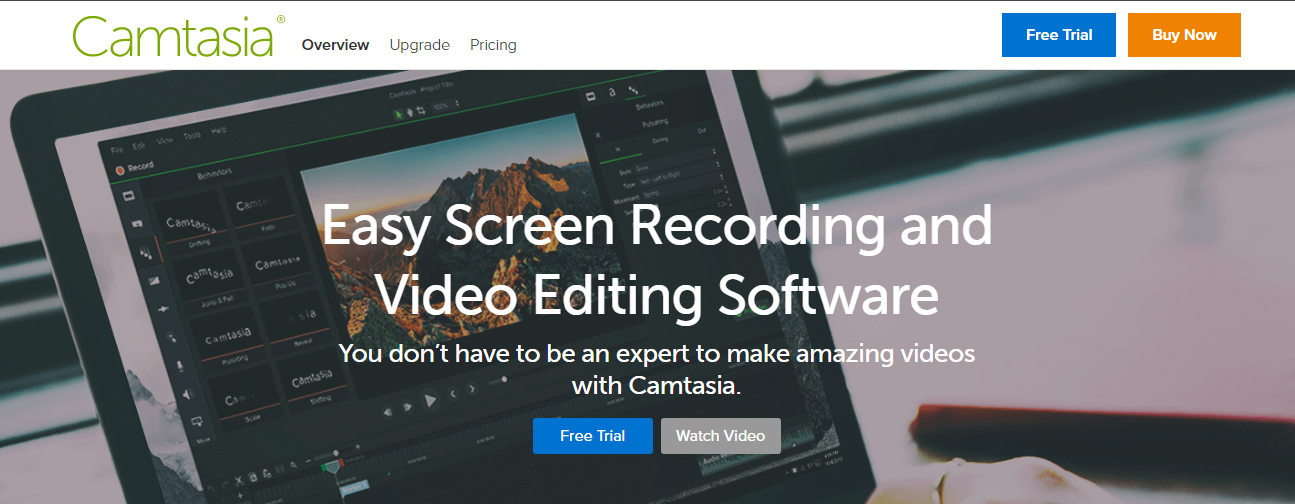
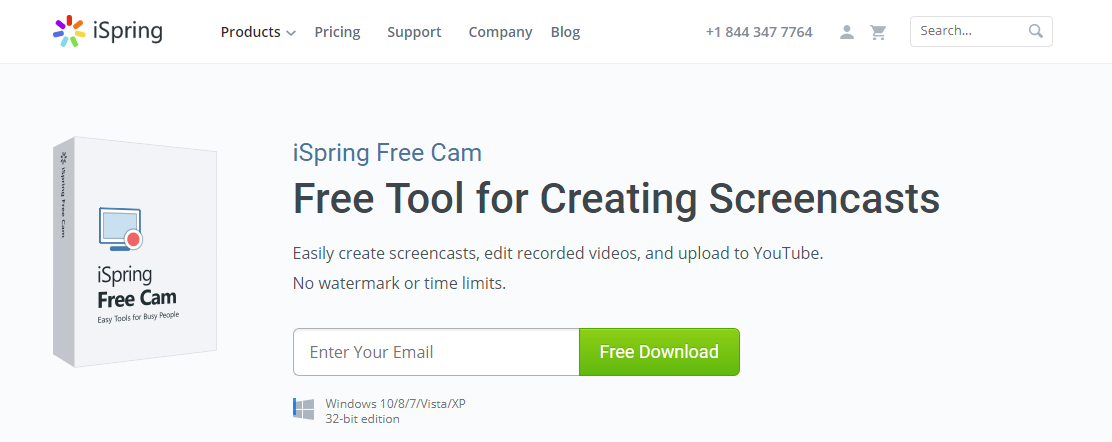
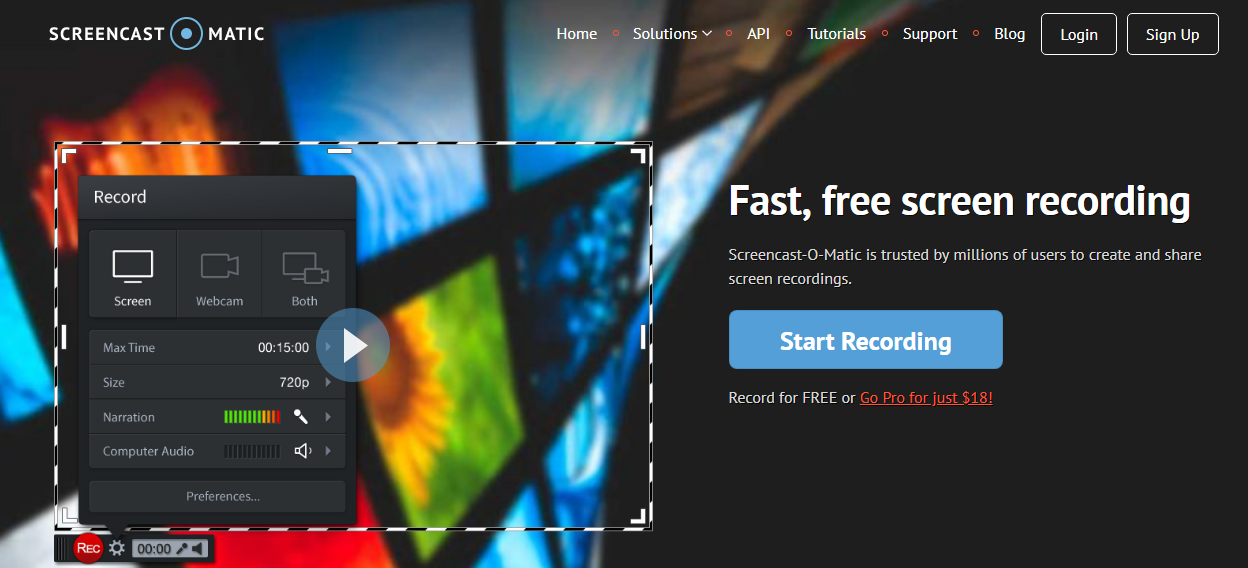
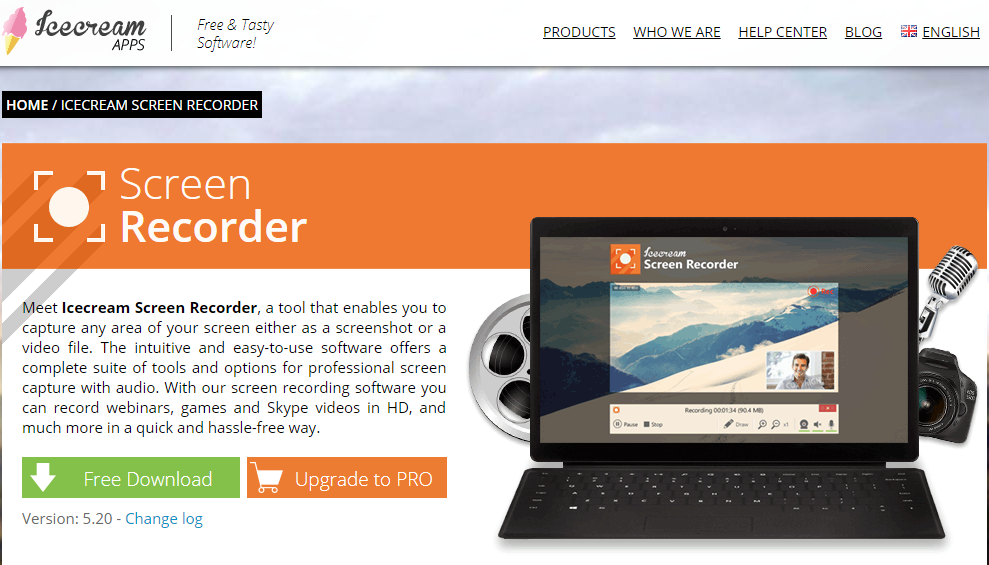
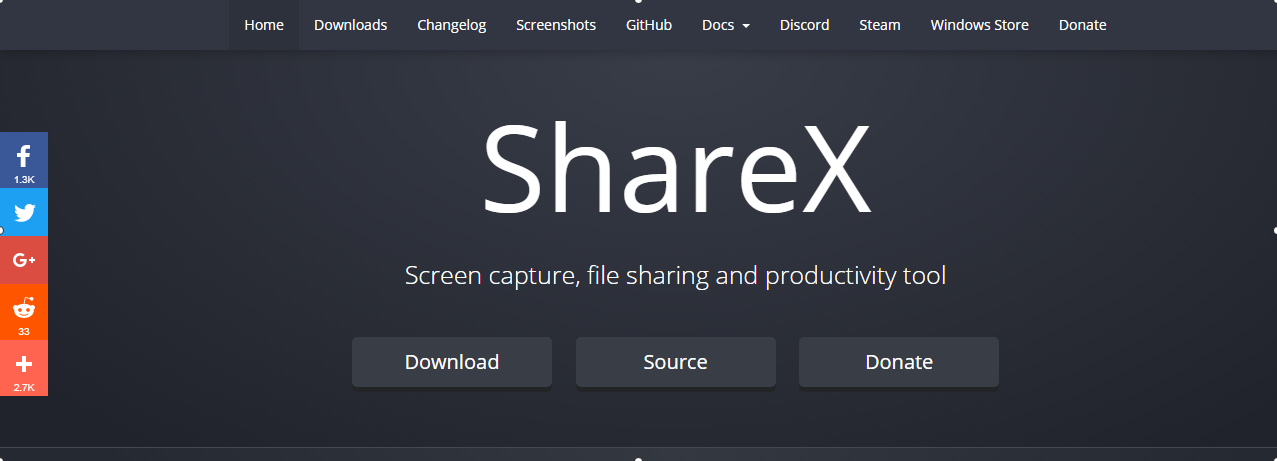
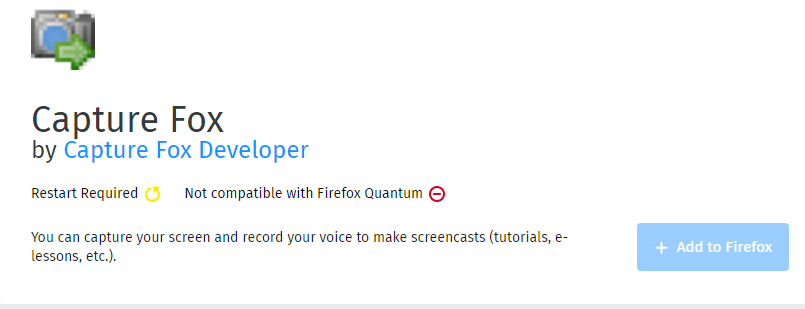
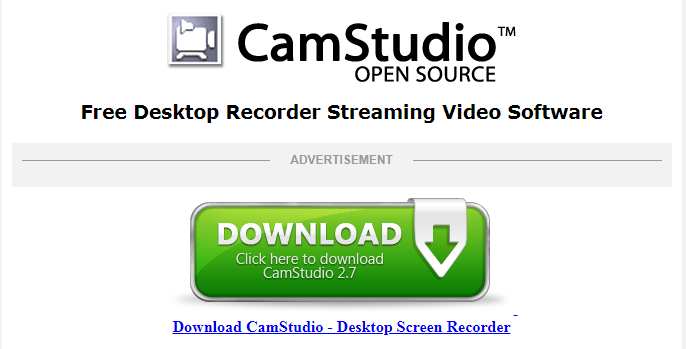
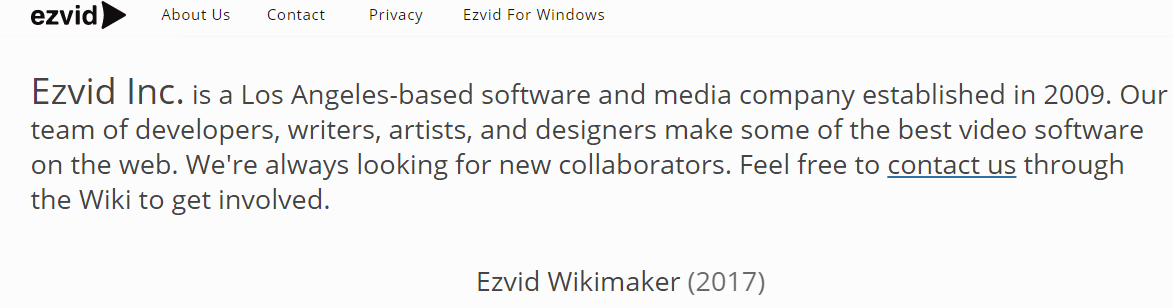
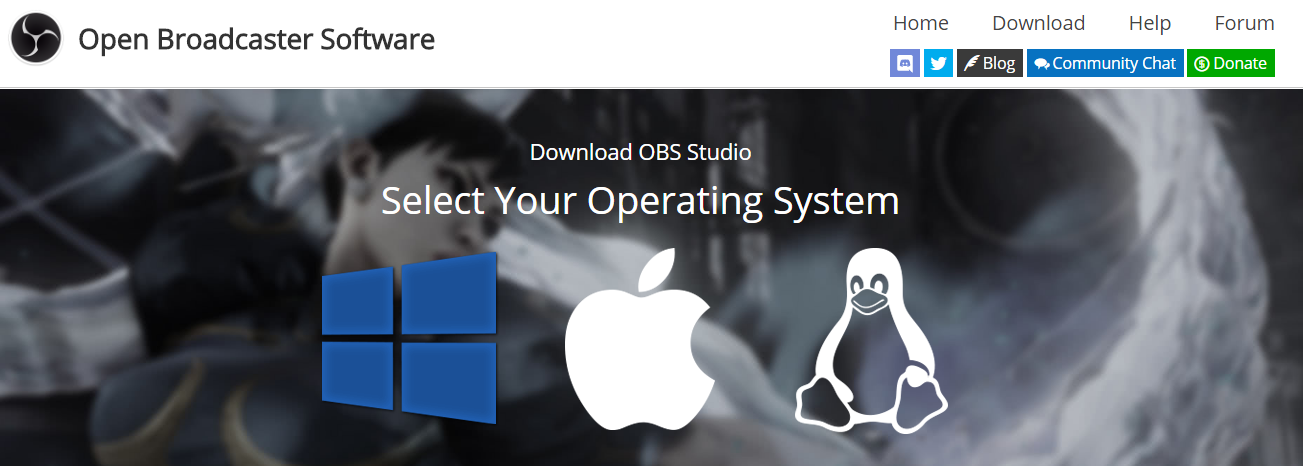



Ik ga meteen weg om mijn ontbijt te doen, daarna heb ik mijn ontbijt
opnieuw om ander nieuws te lezen.
Geweldige man!
Ontdek meer ideeën op onze blog!
goed werk meneer.